So legen Sie die Farbe des Excel-Designs fest
- angryTomOriginal
- 2020-02-08 15:55:1415316Durchsuche
Die Designfarbe in Excel kann geändert werden, probieren wir es gemeinsam aus
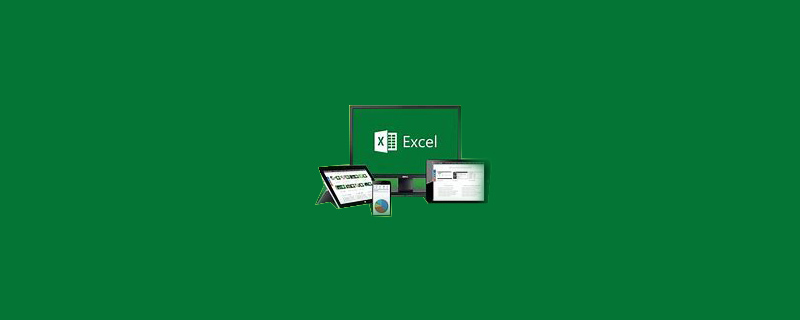
So legen Sie die Excel-Designfarbe fest
1. Öffnen Sie das Excel-Dokument
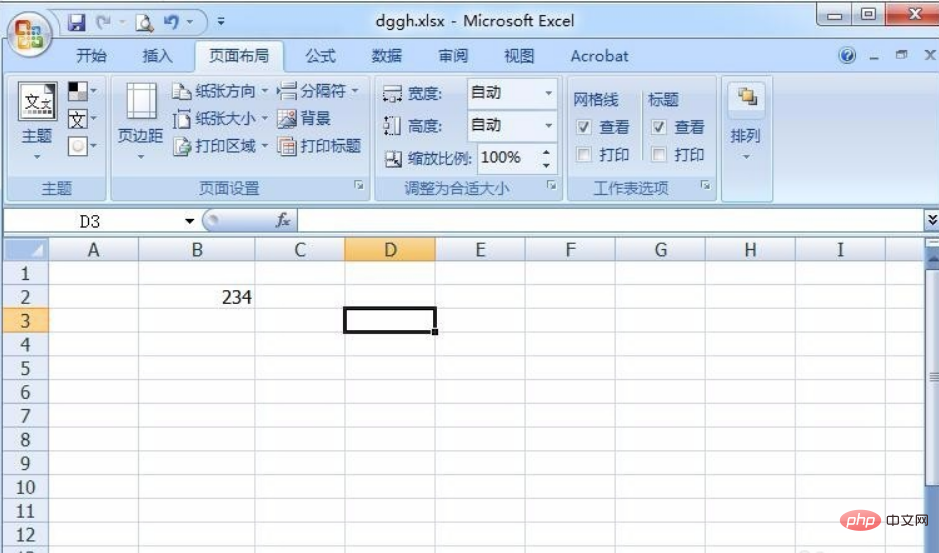
2. Klicken Sie auf die Registerkarte Seitenlayout
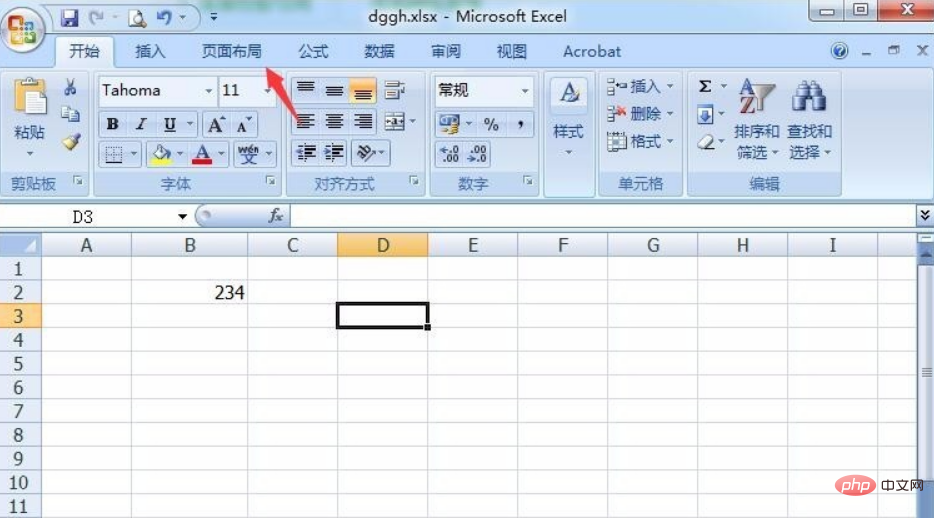
3. Klicken Sie auf die Schaltfläche „Themenfarbe“
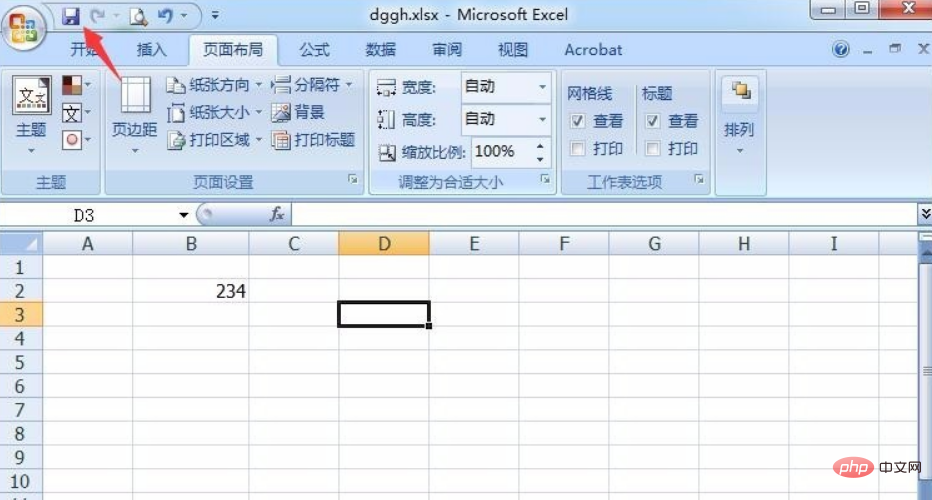
4 Stil
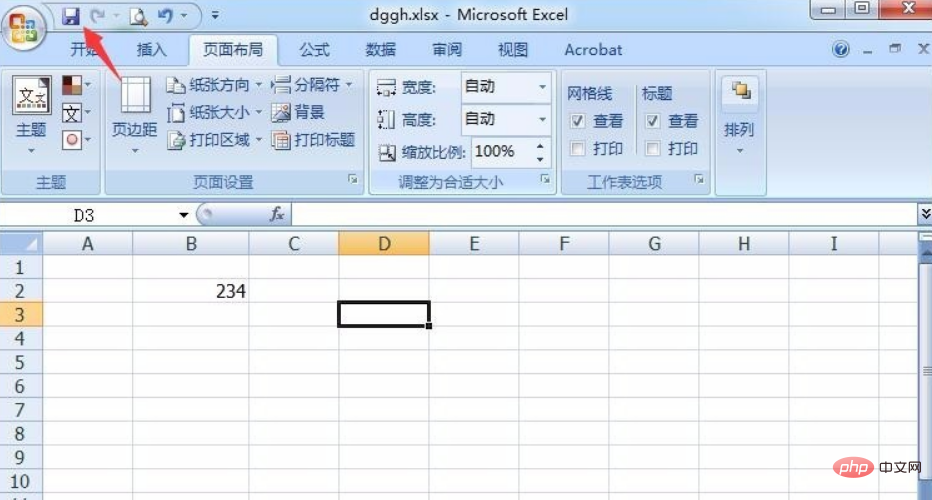
5. Sie können sehen, dass die Designfarbe geändert wurde
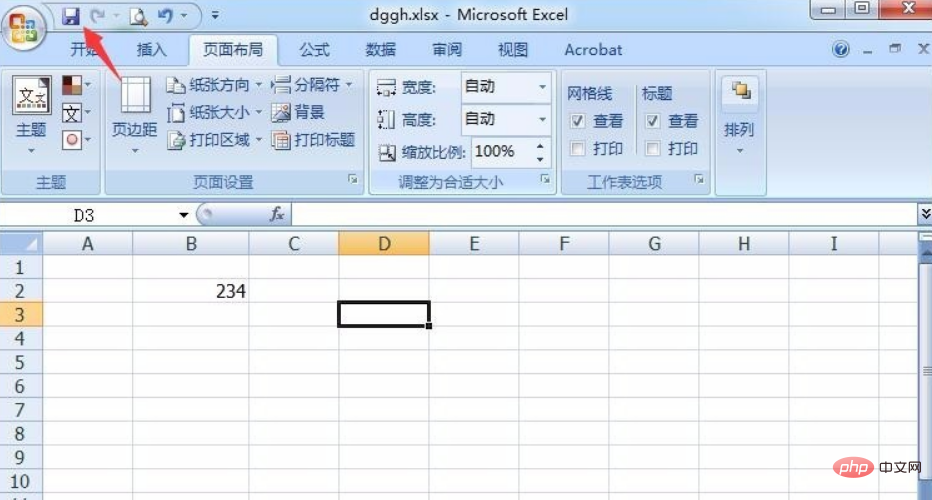
6. Klicken Sie abschließend auf die Schaltfläche Speichern, um die Einstellungen zu speichern
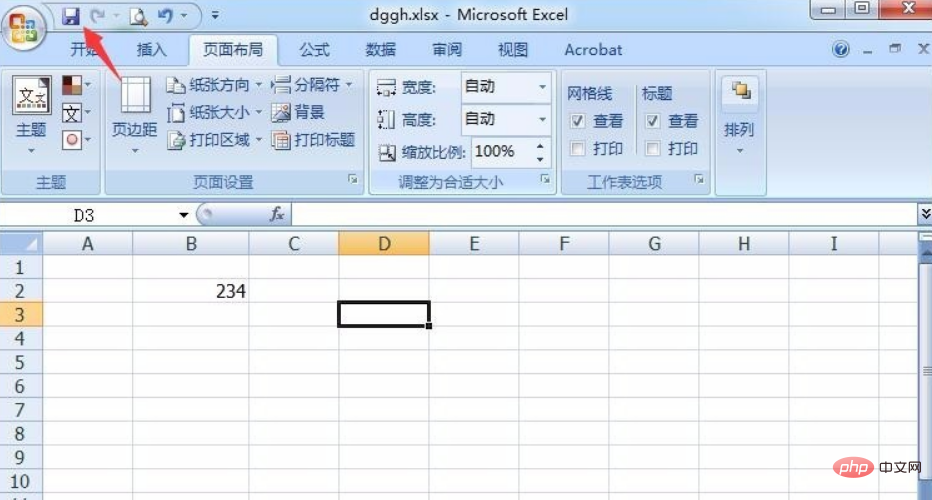
Weitere technische Informationen zu Excel Artikel finden Sie in der Spalte Excel Basic Tutorial !
Das obige ist der detaillierte Inhalt vonSo legen Sie die Farbe des Excel-Designs fest. Für weitere Informationen folgen Sie bitte anderen verwandten Artikeln auf der PHP chinesischen Website!
Stellungnahme:
Der Inhalt dieses Artikels wird freiwillig von Internetnutzern beigesteuert und das Urheberrecht liegt beim ursprünglichen Autor. Diese Website übernimmt keine entsprechende rechtliche Verantwortung. Wenn Sie Inhalte finden, bei denen der Verdacht eines Plagiats oder einer Rechtsverletzung besteht, wenden Sie sich bitte an admin@php.cn
Vorheriger Artikel:Was soll ich tun, wenn Spalte A in Excel fehlt?Nächster Artikel:Was soll ich tun, wenn Spalte A in Excel fehlt?

